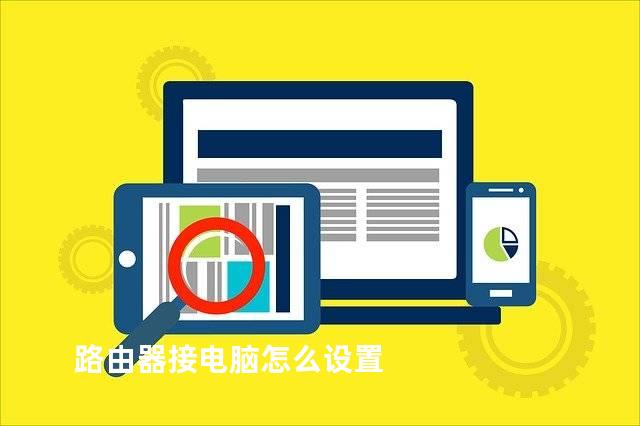
当需要将路由器连接电脑并进行设置时,可以遵循以下步骤,确保操作清晰且准确:
一、设置IP地址
1、 无论是通过有线还是无线方式连接路由器和电脑,都需要先设置电脑中的IP地址。通常,将电脑的IP地址设置为自动获取是最简单的方式,这样电脑就能从路由器的DHCP服务器自动获得IP地址和DNS地址。
2、 手动设置IP地址也可以,但普通用户容易出错,所以建议采用自动获取的方式。
二、有线连接
1、 有线连接的方式通常适合首次设置路由器,或者是台式电脑上网时选择。
2、 家庭用的路由器通常有5个网线接口,其中1个是WAN口(有的品牌的路由器也叫做Internet口),用于连接前端上网的宽带线;另外4个是LAN口,用于连接电脑或其他设备。
3、 使用网线连接路由器和电脑时,应将网线茶语路由器的LAN口(任意一个都可以),另一端连接电脑的网口。注意,不要将网线茶语WAN口,否则电脑和路由器之间将无法通信。
三、无线连接
1、 无线连接的方式适合无线路由器已经开启了无线网络(Wi-Fi),并且用户知道无线网络的SSID(名称)和密码的情况。
2、 在电脑上打开无线网络设置(通常在任务栏的右下角),找到并点击路由器的无线网络名称(SSID)。
3、 在弹出的对话框中输入无线网络的密码,点击连接即可成功连接路由器。
四、路由器设置
1、 连接成功后,打开浏览器,输入路由器的管理地址(如melogin.cn),进入路由器管理界面。
2、 根据提示设置一个登录密码,用于以后管理路由器。
3、 设置路由器的上网方式,根据检测到的上网方式填写对应的参数。如果是拨号上网,需要输入宽带运营商提供的宽带账号和密码。
4、 设置无线参数,包括无线名称(建议使用字母或数字,不建议使用中文)和无线密码(建议设置为有一定复杂程度的密码)。
5、 完成设置后,点击确认,保存设置。
五、确认联网成功
1、 设置完成后,可以在路由器管理界面中的“上网设置”图标上查看是否显示打钩,以确认网络连接是否成功。
2、 如果显示打钩,则表示网络连接成功,电脑可以直接打开网页上网,无需再使用电脑上的“宽带连接”进行拨号。
通过以上步骤,您应该能够成功地将路由器连接电脑并进行设置。如有任何疑问或问题,请随时咨询路由器厂商或宽带运营商的客服人员。